

By Adela D. Louie, Last Update: January 10, 2024
Wenn Sie ein iOS-Benutzer sind, ist mehr oder weniger auch ein iTunes-Programm auf Ihrem Computer installiert. Dies ist eigentlich ein Muss, um ein Programm zu haben, wenn Sie ein iPhone-Gerät verwenden. iTunes ist das Standardprogramm von Apple. Mit diesem Programm können Sie auch Musik, Filme, Anwendungen und Musik abspielen. Sie können auch iTunes verwenden, um die Daten von Ihrem iPhone oder iPad-Gerät zu sichern.
Und da Sie iTunes für Ihr iPhone oder iPad verwenden, gibt es Fälle, in denen Sie iTunes spät in der Nacht auf Ihrem PC verwenden, und wir wissen, wie unangenehm es ist, es in einem superleichten Modus zu verwenden. Außerdem kann es unsere Augen belasten. Dies gilt insbesondere für Profis, die iTunes häufig verwenden, z. B. Musikproduzenten, DJs und VJs, und die die ganze Nacht über mit dem iTunes-Programm Songs abspielen.
Aus diesem Grund haben die Hersteller von iTunes eine neue Funktion hinzugefügt, die uns bei solchen Problemen helfen kann. Alles dank dem neuen iTunes Dark-Modus Funktion, die sie dem Programm hinzugefügt haben. Also, um mehr über die zu wissen iTunes Dark-Modus und wie Sie es aktivieren, lesen Sie diesen Artikel durch und wir werden Ihnen mehr darüber zeigen.
Teil 1: Was ist die iTunes Dark Mode-Funktion?Teil 2: Möglichkeiten zur Verwendung des iTunes Dark-ModusTeil 3: Fazit
Wenn Sie den dunklen Modus eines macOS Mojave verwenden, konnten Sie diese Funktionen von hell bis grau erleben. Dazu gehören auch der Papierkorb, die Menüleiste, das Systemfenster, das Dock und vieles mehr. Einige Anwendungen wenden diese Funktion in Mojave an, z. B. die Safari-App, der App Store, iTunes und mehr.
Also mit dem iTunes Dark ModeDies hilft Ihnen dabei, zu verhindern, dass Ihre Augen angespannt werden. Dies kann für Profis, die jeden Abend iTunes verwenden, sehr hilfreich sein. Sie müssen nicht mehr unter zu starker Beleuchtung leiden, die von Ihrem Computer ausgeht.
Es ist ein bisschen entspannend für das Auge, eine zu haben iTunes Dark-Modus vor allem, wenn Sie in der Musikbranche tätig sind und das iTunes-Programm sehr häufig verwenden als andere Personen.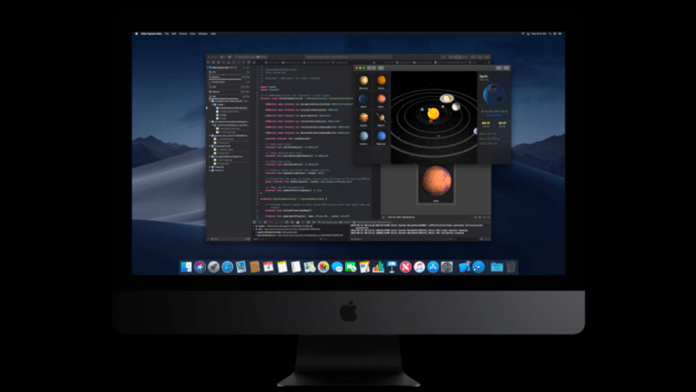
Da Apple bereits einen Dark Mode für diese macOS Mojave erstellt hat, wird dies auch über andere Software und Funktionen des Mac fortgesetzt. Damit Sie dies verwenden können, finden Sie hier Möglichkeiten, wie Sie es aktivieren können.
Hier erfahren Sie, wie Sie den iTunes Dark Mode auf dem Mac verwenden.
Aber wenn Sie es verwenden möchten iTunes Dark-Modus Nur nachts können Sie die Option Dynamischer Desktop auswählen. Hier ist, wie.
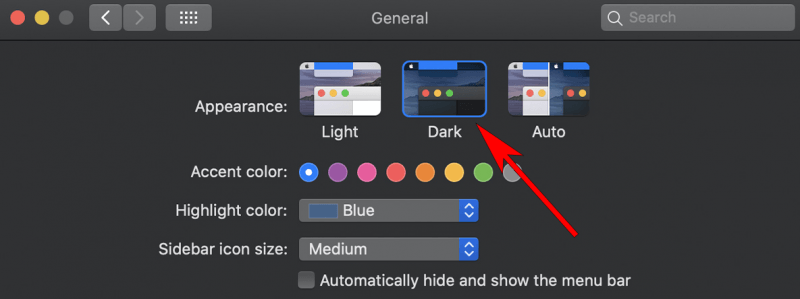
Jetzt ist Ihnen die Funktion für den dunklen Modus von macOS Mojave bekannt. Andererseits hatten diejenigen, die den Windows-Computer verwenden, bereits seit langer Zeit Spaß daran, die Dunkelmodusfunktion auf ihrem Computer zu verwenden. Dies liegt daran, dass der Windows-Computer über einen integrierten Dunkelmodus verfügt, der sich in Schwarz verwandelt und auch die Farben seines Textes in etwas Helles ändert.
Wenn Sie Ihren Windows-Computer verwenden, können Sie den Dunkelmodus problemlos aktivieren, sodass Sie auch den iTunes-Dunkelmodus verwenden können. Hier sind die Schritte, die Sie ausführen müssen.
Wenn Sie alle oben genannten Schritte ausgeführt haben, starten Sie einfach die iTunes-App auf Ihrem Windows-Computer. Wie Sie feststellen werden, ist an dieser Stelle auch der iTunes-Dunkelmodus aktiviert
Bonus-Tipp:
Wenn Sie tatsächlich eine Software verwenden, die Ihnen bei Ihrem Mac-Gerät hilft, insbesondere beim Reinigungsprozess, können Sie versuchen, die zu verwenden FoneDog PowerMyMac. Diese Software ist ein leistungsstarkes Tool, mit dem Sie alle Dinge bereinigen können, die Sie auf Ihrem Mac-Gerät nicht mehr benötigen, z. Caches, Junk-Dateien, Dokumente, ähnliche Fotos und vieles mehr. Und wissen Sie, was der beste Teil des FoneDog PowerMyMac ist? Es kommt auch mit einer Dunkelmodus-Funktion, die Sie besonders nachts genießen können.
Es ist wichtig, dass wir auch gut auf unsere Gesundheit achten. Dies gilt insbesondere für diejenigen, die mehr an der Verwendung ihrer Computer arbeiten. Aus diesem Grund bieten sowohl Mac als auch Windows den Vorteil, dass Sie den Dunkelmodus verwenden können, um Ihre Augen besonders nachts zu pflegen. Auf diese Weise werden Sie Ihre Augen nicht mehr belasten, damit Sie Ihre Sicht behalten können.
Da nun sowohl der Mac als auch der Windows-Computer über ihre Funktionen für den Dunkelmodus verfügen, erhält das iTunes-Programm diese automatisch. Jetzt werden Sie gerne verwenden iTunes Dunkler Modus, nicht nur nachts, sondern jederzeit.
Außerdem ist es ein Muss, das iTunes-Programm auf Ihrem Computer zu haben, insbesondere wenn Sie ein iOS-Gerät verwenden. Auf diese Weise können Sie mit Ihrem arbeiten iPhone or iPad Gerät wie Musik abrufen, Fotos hochladen und Ihr iPhone auf die neueste Version aktualisieren. Außerdem spielt iTunes für iPhone-Benutzer eine wichtige Rolle, da sie auf diese Weise wertvolle Daten von ihrem iOS-Gerät sichern können.
PowerMyMac Scannen Sie Ihren Mac schnell und säubern Sie unerwünschte Dateien einfach. Überprüfen Sie den primären Status Ihres Mac einschließlich der Festplattennutzung, des CPU-Status, der Speicherauslastung usw. Beschleunigen Sie Ihren Mac mit einfachen Klicks. Kostenlos Testen 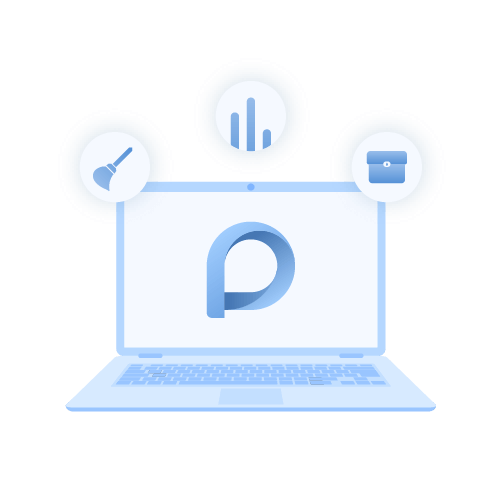
Hinterlassen Sie einen Kommentar
Kommentar

Wolfgang2022-01-18 13:11:51
Ich benutze für meine Musik und Videos einen Win 7 (64) Bit Rechner. Leiser bin ich gesundheitlich in die schwierige Lage gekommen fast blind zu sein. linkes Auge 100% blind, rechtes Auge sehe ich 2-4 % im Nebel, also unscharf und sehr wenig. Alles was weissen bzw sehr hellen Hintergrund hat macht es mir unmöglich zu lesen bzw. zu arbeiten es ist, als wenn man in einen 10000 Watt Strahler guckt. Nun zu meinem Problem, ich nutze itunes und bin auch sehr zufrieden, der dunkle Modus ist eigetlich perfekt, nun der grausame haken, sowie ich auf den Store zugreife bzw in meine Einstellungen gehe zum Beispiel meine Käufer kommen die Strahler es wechsel zum hellen Hintergrund. Kann man diesen auch in Darkmodus schalten? wie geht das? Ich finde leider nichts dazu. ich würde mich sehr freuen, über eine Antwort in jedem Fall bitte per email an mich dankeschön. LG Wolfgang
iOS Toolkit
3 Methoden zum Wiederherstellen Ihrer gelöschten Daten vom iPhone oder iPad.
Kostenlos Testen Kostenlos TestenBeliebte Artikel
/
INFORMATIVLANGWEILIG
/
SchlichtKOMPLIZIERT
Vielen Dank! Hier haben Sie die Wahl:
Excellent
Rating: 4.7 / 5 (basierend auf 83 Bewertungen)